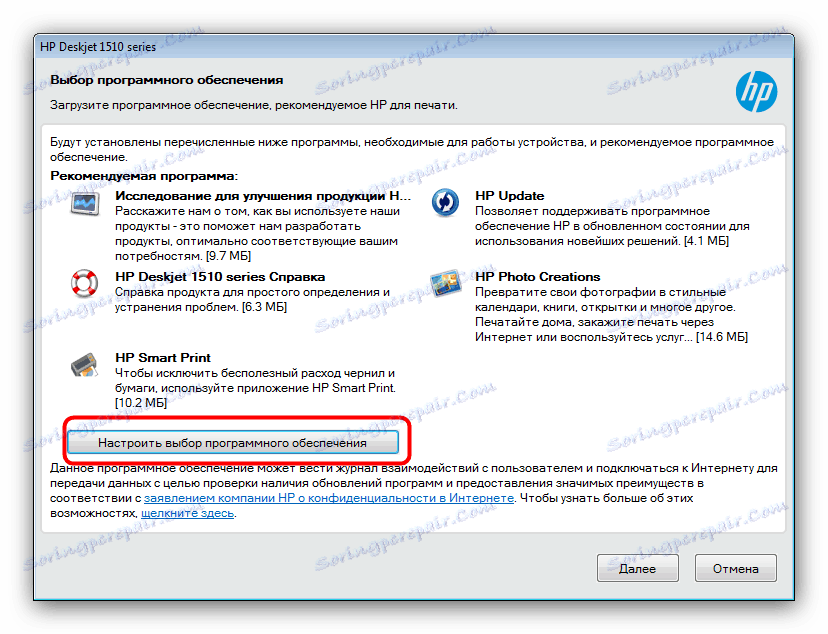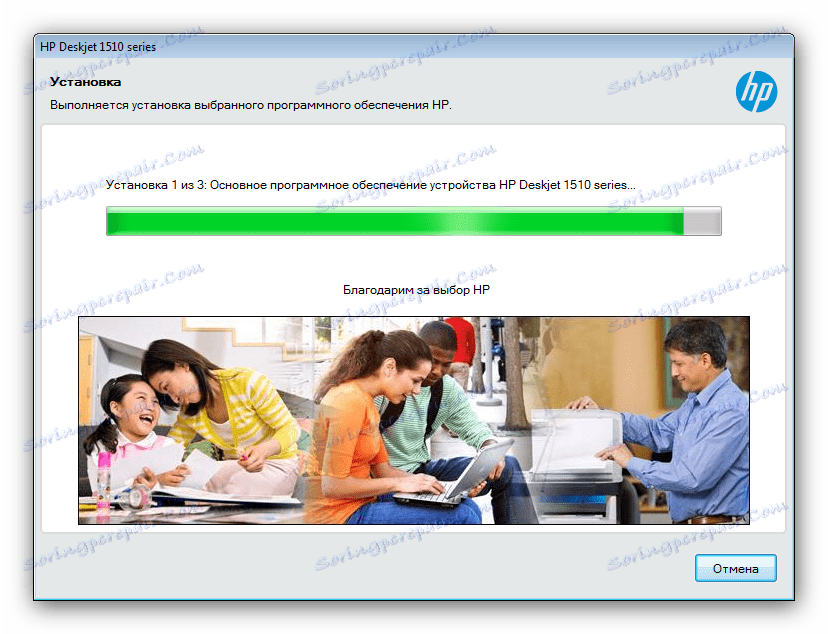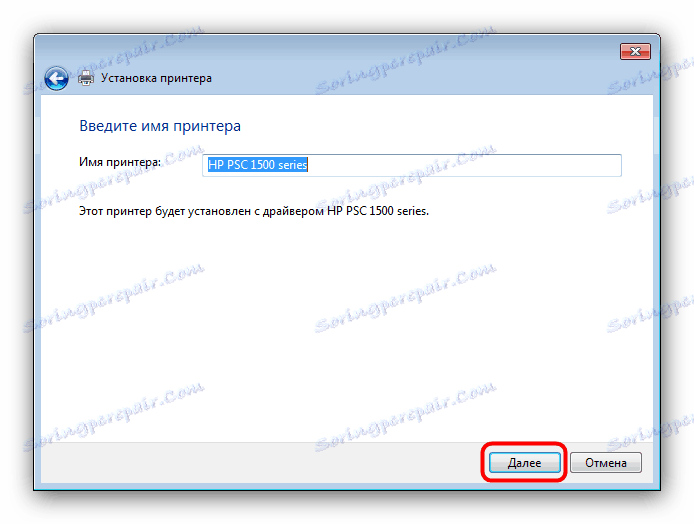Prenos gonilnikov za HP Deskjet 1513 All-in-One MFP
Včasih se lahko uporabniki srečujejo z nepravilnim delovanjem večnamenske naprave, zaradi česar je v večini primerov pomanjkanje ustreznih gonilnikov. Ta izjava velja tudi za napravo Hewlett-Packard Deskjet 1513 All-in-One. Vendar pa je iskanje programske opreme, ki jo potrebuje ta naprava, preprosto.
Vsebina
Namestitev gonilnikov za HP Deskjet 1513 All-in-One
Upoštevajte, da obstaja štiri glavne načine za namestitev programske opreme za zadevno napravo. Vsak od njih ima svoje specifike, zato vam priporočamo, da se najprej seznanite z vsemi, in nato nato izberete najbolj primeren za vaš primer.
1. način: Stran proizvajalca
Najlažja možnost je, da prenesete gonilnike s spletne strani naprave na spletnem mestu proizvajalca.
Pojdite na spletno mesto podjetja Hewlett-Packard
- Po prenosu glavne strani vira najdite postavko "Podpora" v glavi in jo kliknite.
- Nato kliknite povezavo "Programi in gonilniki" .
- Na naslednji strani kliknite »Tiskalniki« .
- V polje za iskanje vnesite ime tiskalnika HP Deskjet 1513 All-in-One , nato uporabite gumb Dodaj .
- Stran za podporo za izbrano napravo bo naložena. Sistem samodejno določi različico in možnost Windows, lahko pa tudi namestite drugo - za to kliknite na "Change" element na področju, označenem na sliki.
- Na seznamu razpoložljive programske opreme izberite gonilnik, ki ga potrebujete, preberite njegov opis in uporabite gumb »Prenos«, da začnete s prenosom paketa.
- Ko je prenos končan, se prepričajte, da je naprava pravilno priključena na računalnik in zagnati namestitveni program gonilnika. Na pozdravnem zaslonu kliknite »Nadaljuj« .
- Namestitveni paket vsebuje tudi dodatno programsko opremo HP, ki je privzeto nameščena z gonilniki. To lahko onemogočite s klikom na gumb »Konfiguriranje programske opreme« .
![Izberite dodatno programsko opremo, medtem ko namestite gonilnike za hp psc 1513 vse v enem]()
Počistite elemente, ki jih ne želite namestiti, nato pa kliknite »Naprej«, da nadaljujete. - Zdaj morate prebrati in sprejeti licenčno pogodbo. Označite možnost »Pogledal sem (a) in sprejmem dogovor in parametre namestitve« in znova kliknite »Naprej« .
- Začne se postopek namestitve izbrane programske opreme.
![Postopek namestitve gonilnikov za hp psc 1513 vse v enem]()
Počakajte, dokler se ne konča in ponovno zaženite prenosnik ali računalnik.

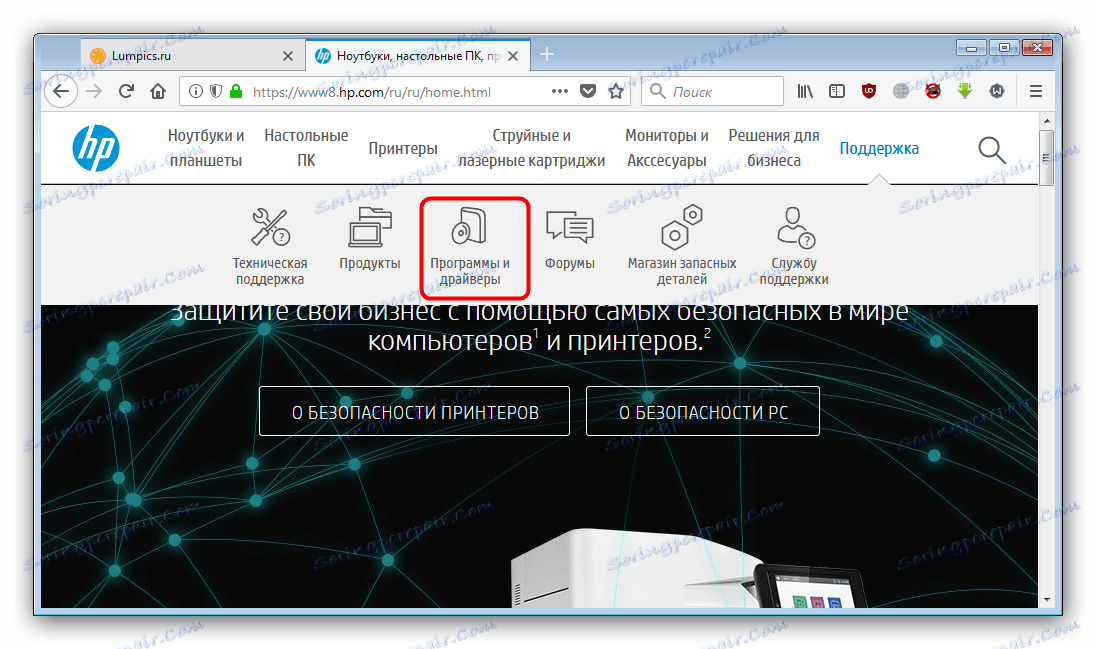
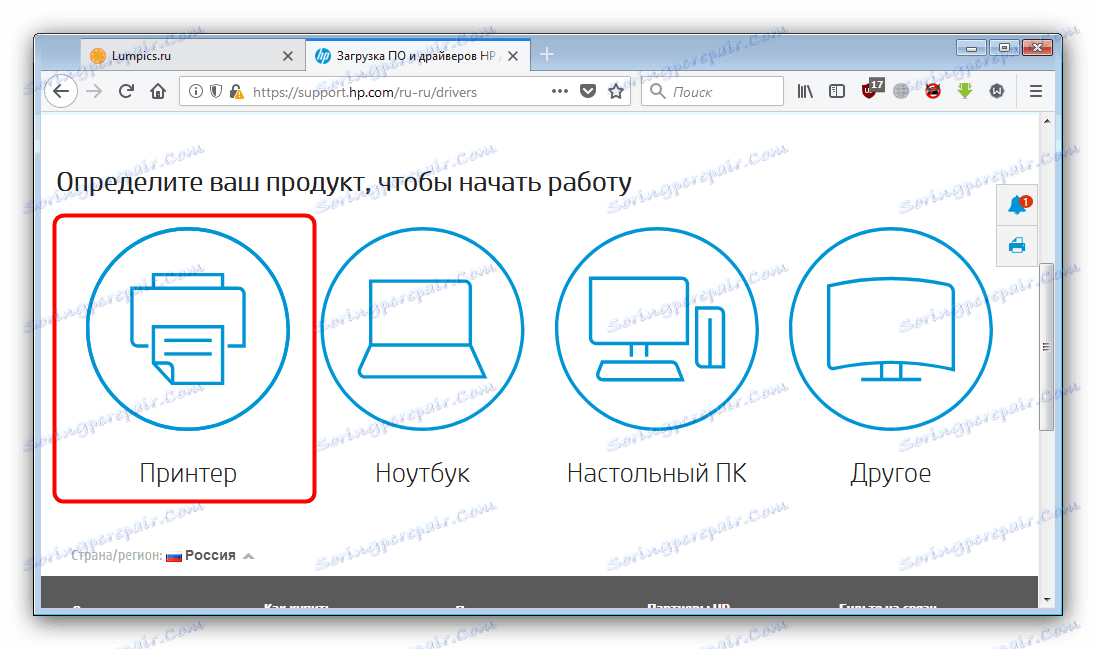
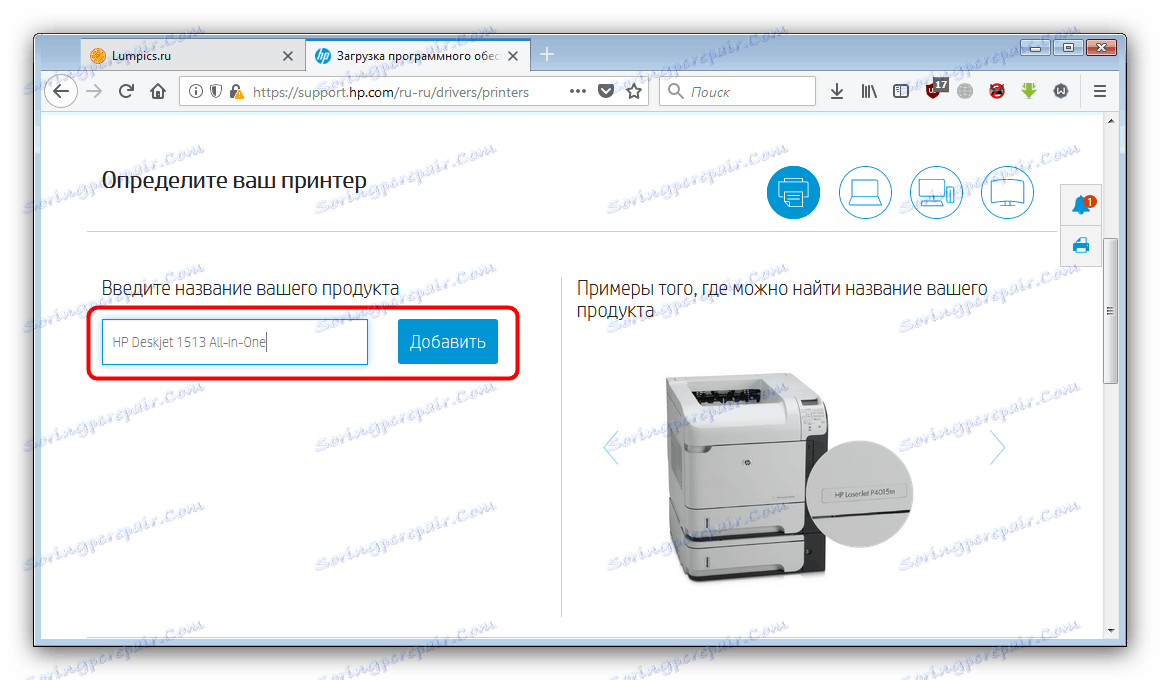
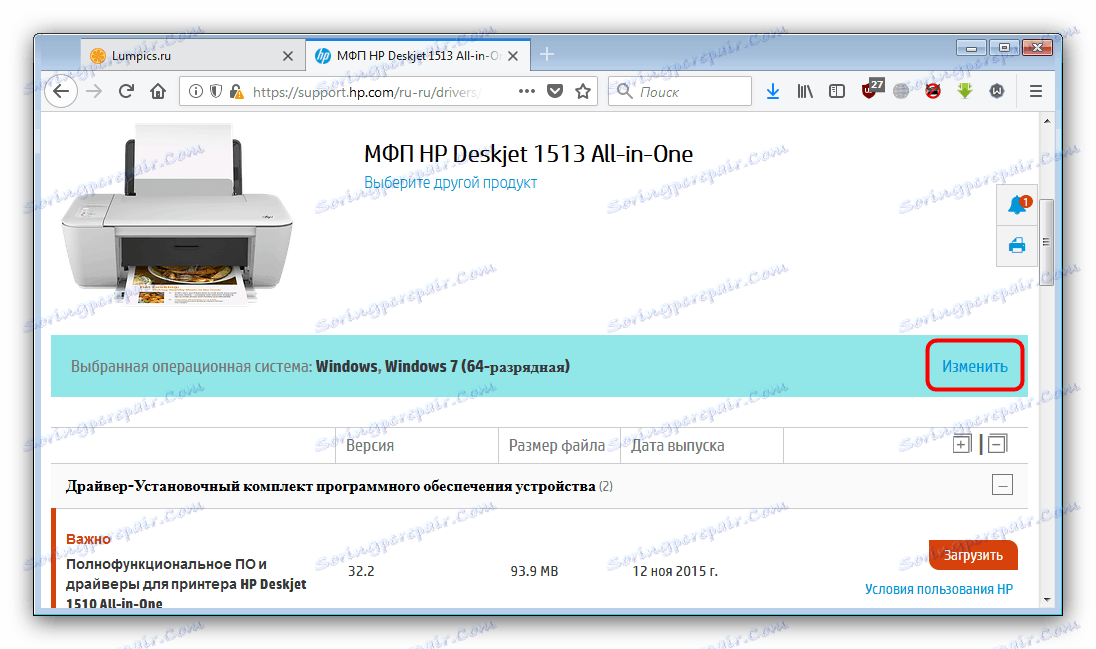
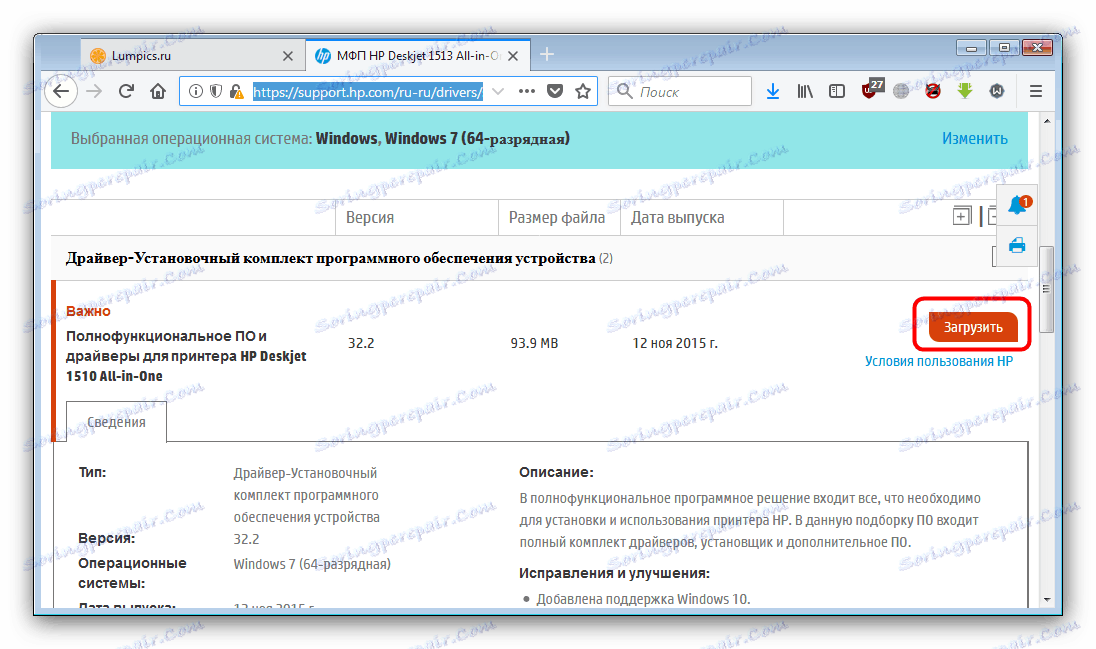
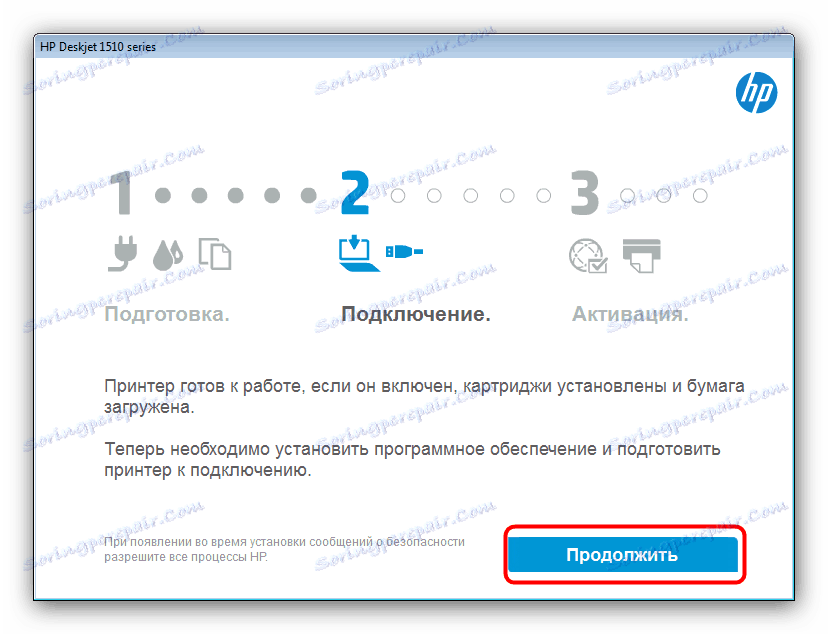
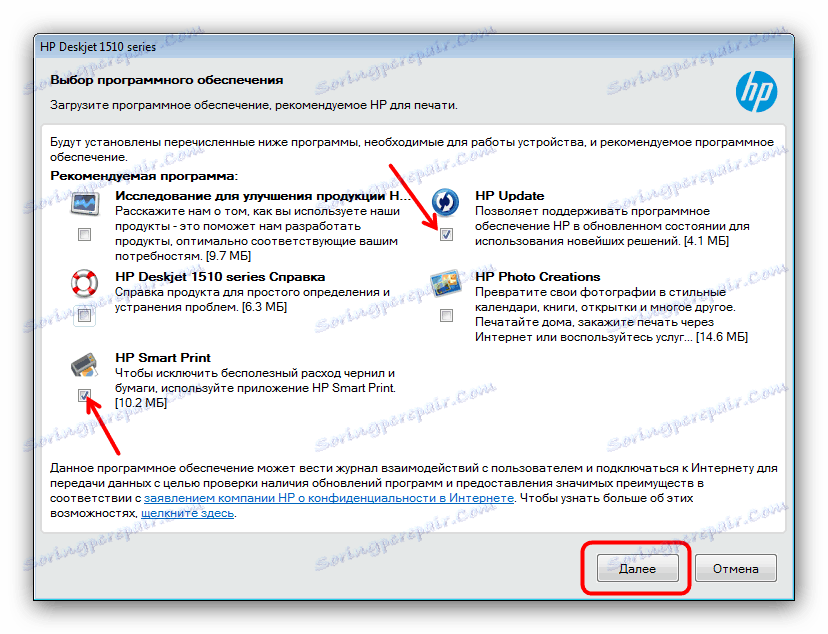

Metoda je preprosta, varna in zajamčena za delo, toda HP-jeva spletna stran je pogosto obnovljena, zaradi česar lahko stran za podporo občasno ni na voljo. V tem primeru ostane čakati, dokler tehnično delo ni končano, ali pa uporabite drugo možnost za iskanje gonilnikov.
2. način: Univerzalne aplikacije za iskanje programske opreme
Ta način je, da namestite program drugega proizvajalca, katerega naloga je izbrati ustrezne gonilnike. Takšna programska oprema ni odvisna od proizvodnih podjetij in je univerzalna rešitev. Že najbolj zanimive izdelke tega razreda smo obravnavali v posebnem članku, ki je na voljo na spodnji povezavi.
Več podrobnosti: Izberite program za posodobitev gonilnikov
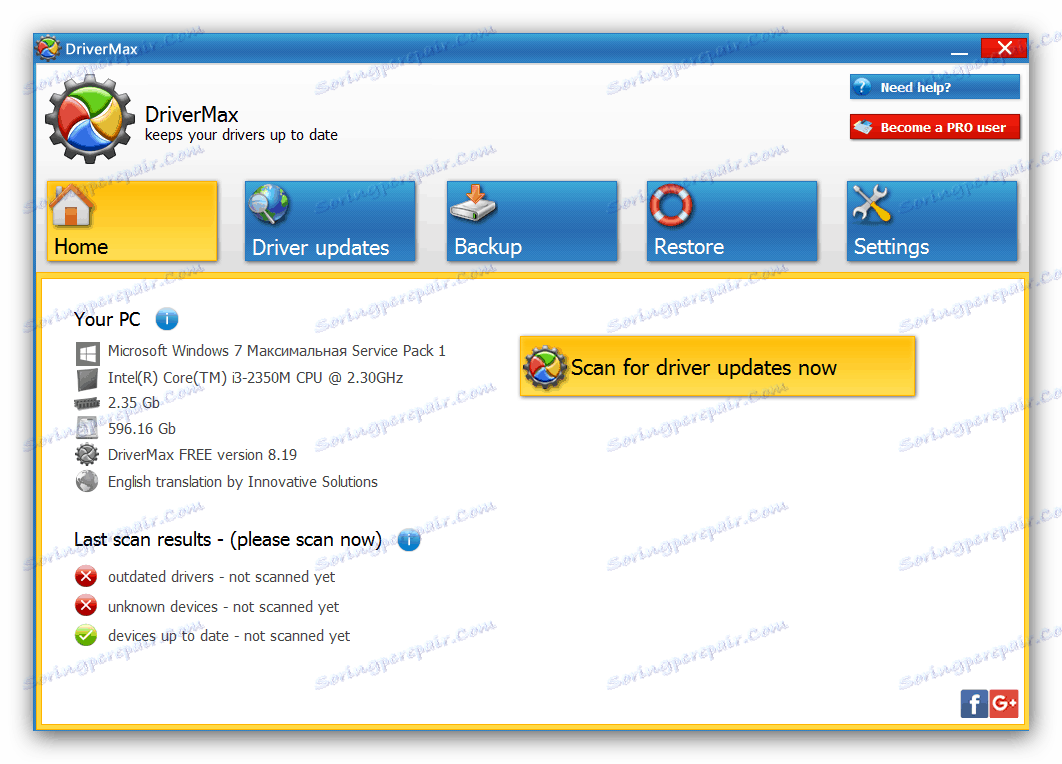
Dobra izbira bi bila program. Drivermax , katerih prednosti so jasen vmesnik, visoka hitrost in obsežna podatkovna zbirka. Poleg tega so začetni uporabniki zelo uporabna vgrajena orodja za obnovitev sistema, ki bodo odpravila morebitne težave po nepravilni namestitvi gonilnikov. Da bi se temu izognili, vam priporočamo, da se seznanite s podrobnimi navodili za delo z DriverMax.
Lekcija: Posodabljamo gonilnike z DriverMax
Metoda 3: ID opreme
Ta metoda je namenjena naprednim uporabnikom. Prvi korak je določitev edinstvenega identifikatorja naprave - v primeru HP Deskjet 1513 All-in-One je videti tako:
USBVID_03F0&PID_C111&MI_00
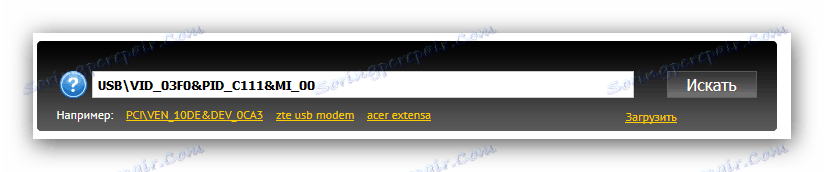
Po določitvi ID-ja je treba obiskati Devid , GetDrivers ali katero koli drugo podobno spletno mesto, kjer morate poiskati identifikacijo za iskanje programske opreme. Značilnosti postopka, ki se jih lahko naučite iz navodil na spodnji povezavi.
Več podrobnosti: Kako najti gonilnike po ID-ju naprave
4. način: standardna orodja za Windows
V nekaterih primerih lahko storite, ne da bi obiskali spletna mesta tretjih oseb in namestili dodatne programe z uporabo sistemskega orodja Windows.
- Odprite »Start« in pojdite na »Nadzorna plošča« .
- Izberite »Naprave in tiskalniki« in pojdite k njej.
- V zgornjem meniju kliknite »Namesti tiskalnik« .
- Po zagonu čarovnika za dodajanje tiskalnika kliknite Dodaj lokalni tiskalnik .
- V naslednjem oknu vam ni treba ničesar spremeniti, zato kliknite Naprej .
- Na seznamu »Proizvajalec« poiščite in izberite postavko »HP« v meniju »Tiskalniki« - iskalno napravo in nato dvokliknite na njej.
- Nastavite ime tiskalnika in kliknite »Naprej« .
![Dokončajte dodajanje lokalnega tiskalnika za namestitev gonilnika za strojno programsko opremo HP Deskjet 1513 All-in-One]()
Počakajte, da se postopek zaključi.
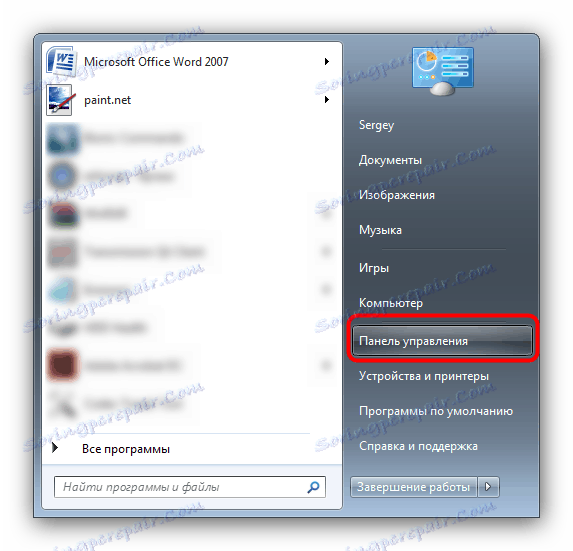

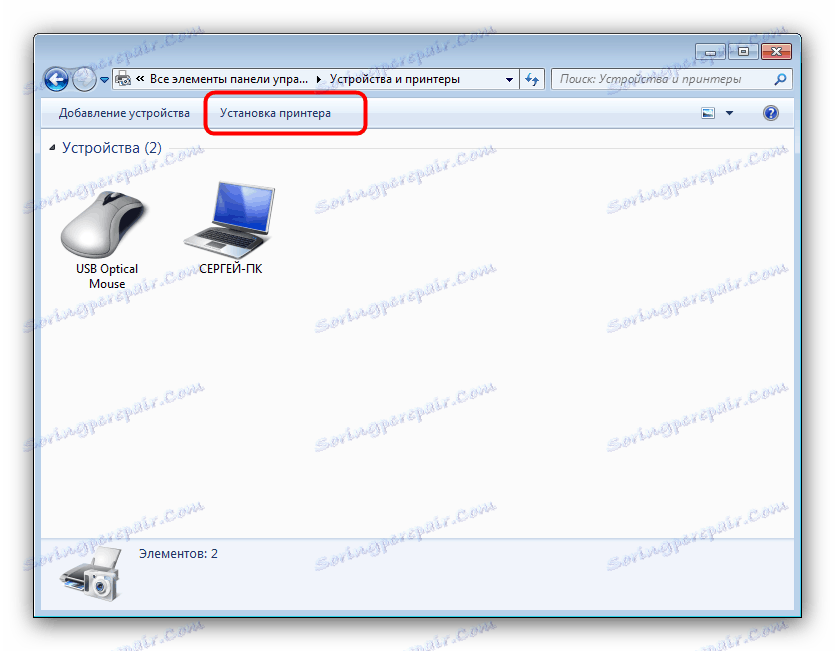
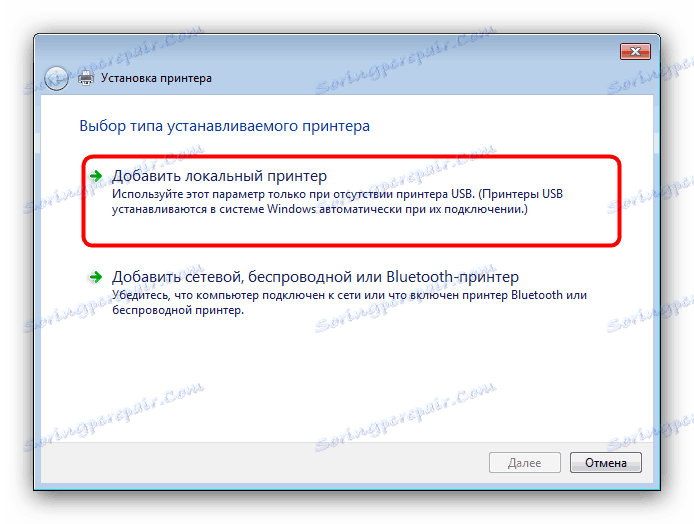
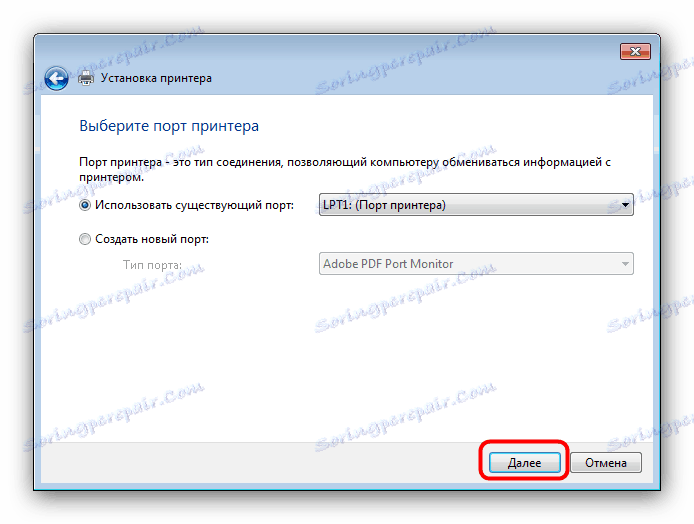
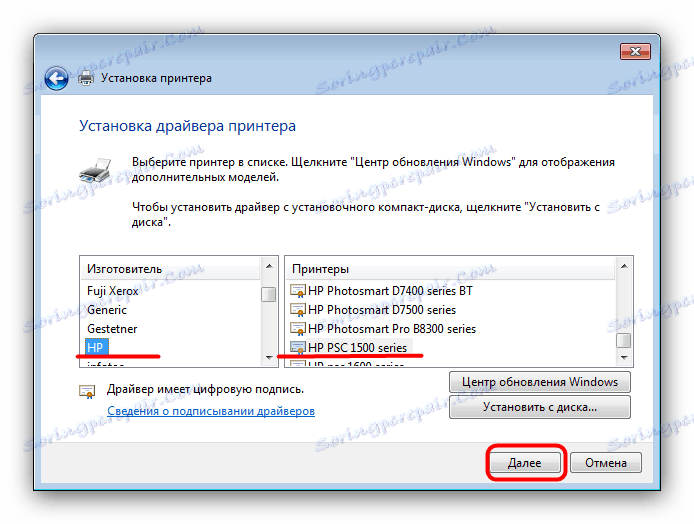
Pomanjkljivost te metode je namestiti osnovno različico gonilnika, ki pogosto ne vključuje številnih dodatnih funkcij večnamenske naprave.
Zaključek
Pregledali smo vse razpoložljive metode iskanja in namestitve gonilnika za HP Deskjet 1513 All-in-One. Kot lahko vidite, v njih ni nič težje.